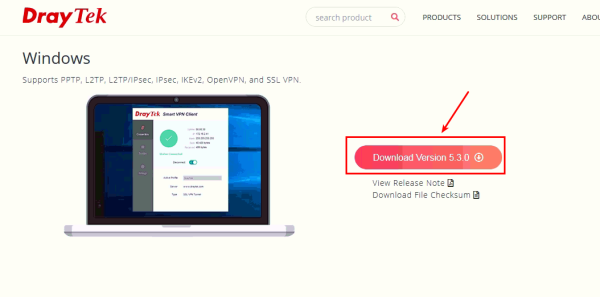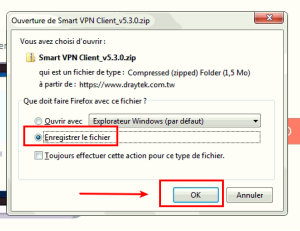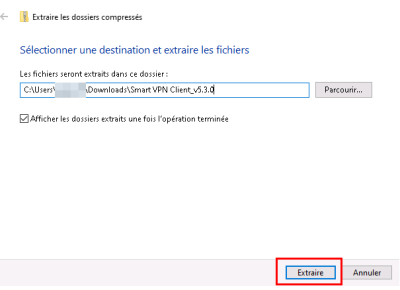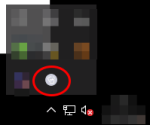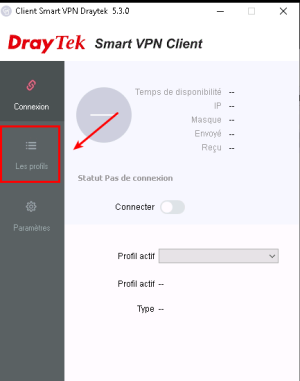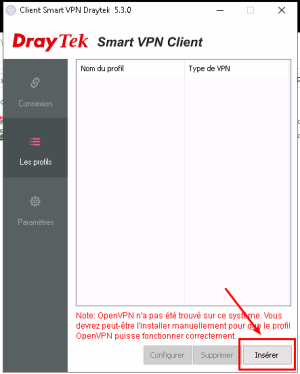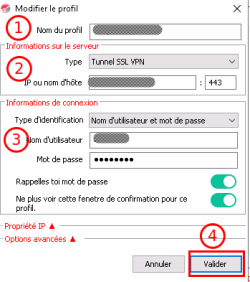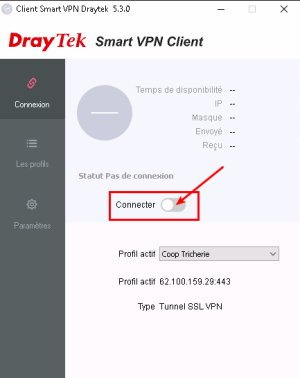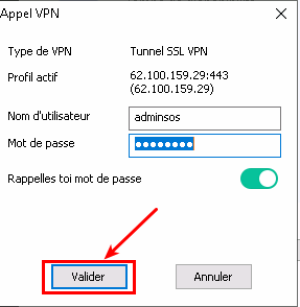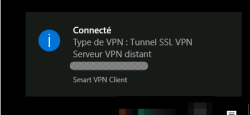vpn-draytek
Ceci est une ancienne révision du document !
Table des matières
Installation du client VPN DrayTek Smart VPN
- Téléchargez le client VPN à l'adresse suivante : https://www.draytek.com/products/smart-vpn-client/
- Cliquez sur le bouton Download Version X.X.X et téléchargez le fichier
- Une fois le téléchargement terminé, ouvrez votre dossier Téléchargements puis décompressez l'archive zip : Clic droit > Extraire tout puis cliquez sur Extraire
- Le dossier doit s'ouvrir automatiquement, Lancer l'installateur SmartVPNClient_X.X.X.exe
- Cliquez sur Next 2 fois, sur Install puis sur Close
- Vous pouvez désormais lancer l'application Smart VPN Client. Le raccourci est disponible dans la fenêtre qui s'est ouverte, ou via le menu démarrer
- La fenêtre de Smart VPN Client s'affiche. Une fois lancé, vous retrouverez le logiciel dans la zone de notification, à droite de la barre des taches.
Configuration d'un nouveau profil
- Cliquez sur Les profils puis sur le bouton Insérer
- Renseignez les informations :
- Nom du Profil : Le nom de votre entreprise
- Type : choisir Tunnel SSL VPN
Ip ou nom d'hôte : indiquez l'adresse du serveur VPN qui vous a été fournie - Type d'identification : doit rester sur Nom d'utilisateur et mot de passe
Nom d'utilisateur : Celui qui vous a été fourni pour le VPN
Mot de passe : Celui qui vous a été fourni pour le VPN
Rappelles toi mot de passe : Malgré la traduction hasardeuse, vous pouvez activer cette option pour ne pas avoir à resaisir le mot de passe à chaque connexion. - Les autres options n'ont pas à être configurées, validez avec le bouton OK
Connexion au VPN
- Dans la fenêtre principale, cliquez sur Connecter
- Une fenêtre contenant vos identifiants s'affiche, cliquez sur Valider
- Une fois la connexion établie, un message s'affiche en bas à droite de votre écran
- L'icône de Smart VPN est désormais colorée.
Vous pouvez utiliser votre ordinateur comme si vous étiez à votre bureau.
vpn-draytek.1584454153.txt.gz · Dernière modification : (modification externe)